Como usar capitulares no Pages para destacar seus documentos
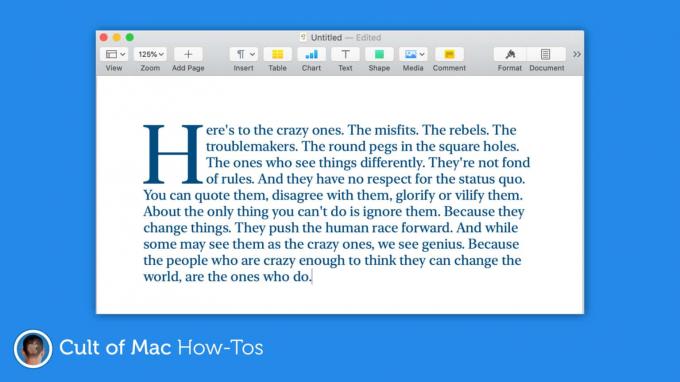
Imagem: Killian Bell / Cult of Mac
Crie documentos que chamem a atenção do leitor, aproveitando a ferramenta de capitulação recém-adicionada no Pages para Mac e iOS. É fácil de usar e oferece várias opções de personalização.
Veja como aproveitá-lo ao máximo.
Capitulares são letras maiúsculas grandes usadas para adicionar estilo e ênfase a um texto. Eles são comumente encontrados no início de um artigo de jornal ou revista, ou em um novo capítulo de um livro.
A atualização mais recente do Pages da Apple torna o uso de capitulares mais fácil do que nunca no Mac e iOS. Você não precisa mais mexer com os tamanhos das fontes para criá-las manualmente; eles podem ser colocados automaticamente e personalizados ao seu gosto.
Como usar capitulares nas páginas
Você pode encontrar o Capitular opção clicando ou tocando no Formato botão, que tem um ícone de pincel, no canto superior direito do aplicativo Pages. Habilite-o clicando na caixa de seleção no macOS ou tocando no botão de alternância no iOS.
Uma capitulação aparecerá automaticamente no início do seu parágrafo assim que você começar a digitar. Para adicionar uma capitulação ao início de um parágrafo existente, simplesmente coloque o cursor antes da primeira letra e ative o Capitular recurso usando o mesmo método descrito acima.
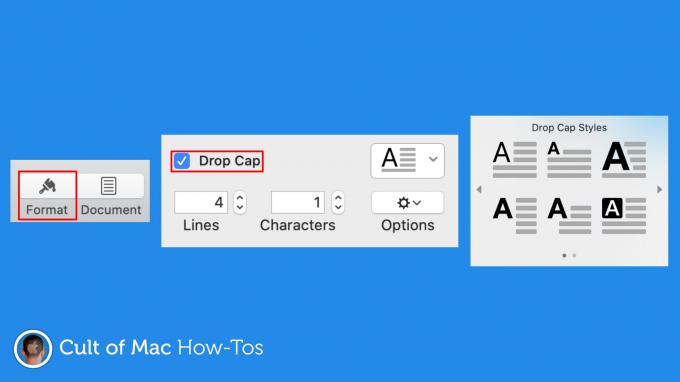
Imagem: Killian Bell / Cult of Mac
A Apple oferece seis estilos de capitulação padrão - recomendamos experimentá-los todos para ver qual se adapta melhor ao seu documento - e permite que você altere o tamanho da letra capitular. Também é possível capitular mais de uma letra, se desejar.
Essas opções podem ser encontradas abaixo do Capitular caixa de seleção no Mac ou tocando Opções de capitulação no iPhone e no iPad.
Personalizando suas capitulares
Existem algumas outras opções de estilo que você pode querer experimentar também. No Opções de capitulação menu no Mac e iOS, você pode adicionar ou editar um fundo para sua capitulação, recuá-la, aplicar uma borda e muito mais.

Imagem: Killian Bell / Cult of Mac
Você também pode salvar seu próprio estilo de capitular. Para fazer isso, basta seguir as instruções acima para inserir uma capitulação e personalizá-la e, em seguida, abrir o Estilos de capitulação menu, role ou deslize para a próxima página e selecione o + botão.
O Pages é grátis para baixar e usar no Mac e no iPhone e iPad.

